3D Touch – функция, появившаяся с выходом iPhone 6s в 2015 году, и ставшая неотъемлемой частью жестовой системы на всех последних iPhone от Apple.
Хотя она существует уже некоторое время, есть несколько скрытых и менее очевидных жестов 3D Touch, о которых вы, возможно, забыли или не знали, особенно если редко пользуетесь этой функцией. В нашем недавнем видео на YouTube и в руководстве ниже мы выделили некоторые из самых полезных и менее известных жестов 3D Touch.
Курсор 3D Touch
Всякий раз, когда вы что-то печатаете с помощью стандартной клавиатуры iOS на iPhone, если вы используете 3D Touch, клавиатура становится пустой и превращается в трекпад, который позволяет быстро перемещать курсор по экрану в набранном тексте.
Это полезный жест, который позволяет быстро вносить изменения, не дотягиваясь и не нажимая на дисплей.
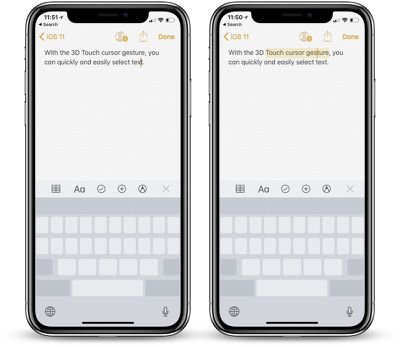
Если вы задержите курсор над словом на короткое время, вы также сможете использовать его для выделения текста с целью удаления нескольких слов, копирования и вставки, форматирования и других целей.
Вы можете использовать этот жест курсора в Mail, Notes, Messages и других приложениях на устройствах с поддержкой 3D Touch под управлением iOS 11.
Пункт управления
В Пункте управления на устройствах под управлением iOS 11 вы можете использовать 3D Touch почти на всех включенных иконках, чтобы получить дополнительные параметры управления и доступ к ярлыкам.
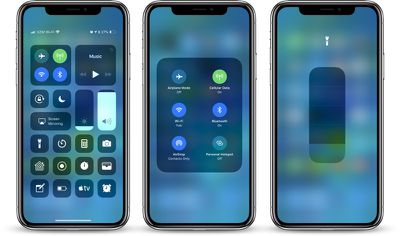
Ниже перечислены некоторые из доступных опций:
- Wi-Fi — 3D Touch на блоке Wi-Fi/Bluetooth, чтобы получить дополнительные параметры для AirDrop и «Режима модема» (Personal Hotspot).
- Music — 3D Touch для получения дополнительных параметров управления музыкой как для iPhone, так и для подключенных устройств, включая HomePod и Apple TV.
- Brightness — 3D Touch на регуляторе яркости, чтобы увидеть больший ползунок и получить доступ к опциям Night Shift и True Tone.
- Volume — 3D Touch, чтобы увидеть больший ползунок.
- Flashlight — 3D Touch, чтобы изменить яркость задней вспышки, также известной как «Фонарик». Доступно четыре уровня яркости.
- Timer — 3D Touch, чтобы выбрать продолжительность таймера с помощью встроенного ползунка.
- Calculator — 3D Touch, чтобы скопировать ваш последний результат.
- Camera — 3D Touch для быстрого доступа к опциям для создания селфи, записи видео, записи замедленного видео или съемки портрета.
- Home — 3D Touch для доступа к элементам управления избранными сценами и аксессуарами.
- Screen Recording — 3D Touch для опций, которые включают запись экрана в галерею или Facebook, включение и выключение микрофона и начало записи.
- Wallet — 3D Touch для быстрого доступа к вашей основной кредитной или дебетовой карте и опции просмотра последней транзакции.
- Notes — 3D Touch для доступа к ярлыкам для создания новой заметки, нового контрольного списка, новой фотографии или нового наброска.
- Remote — 3D Touch для полного интерфейса пульта Apple TV.
Приоритизация загрузки приложений
Когда вы загружаете множество обновлений из App Store, если вы используете 3D Touch на ожидающем загрузки приложении, вы можете заставить его загрузиться первым. Это полезно, если вы застряли с загружающимся приложением, но вам нужно быстро получить к нему доступ.
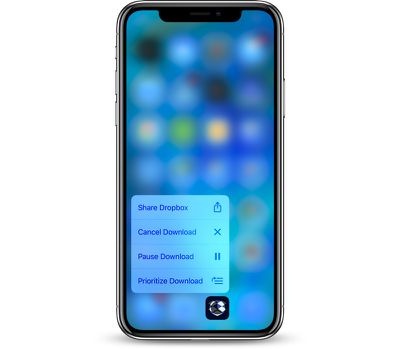
Вы также можете отменять и приостанавливать загрузки с помощью этой функции.
Бонус: В самом App Store, если вы используете 3D Touch на иконке, вы можете обновить все свои приложения быстрым касанием, которое не требует фактического открытия приложения App Store и перехода на вкладку «Обновления». Также есть ярлыки для доступа к вашим купленным приложениям, погашения подарочной карты или промокода, а также для поиска. Примечание: Иконка «Обновить все» не всегда отображается надежно, что может быть связано с ошибкой.
Предварительный просмотр, обмен и сохранение фотографий
В приложении «Фото» если вы используете 3D Touch на миниатюре, вы можете увидеть предварительный просмотр изображения без необходимости нажимать для его открытия, что известно как жест Peek and Pop. Смахните вверх после первоначального 3D Touch, чтобы получить доступ к опциям копирования, обмена, добавления в избранное или отображения дополнительных фотографий за тот же день.
Вы можете использовать этот же жест в Safari и других приложениях с изображениями, таких как Messages, Mail и Apple News. Например, используйте 3D Touch на изображении в Safari, смахните вверх, и вы увидите опции сохранения изображения в галерею или его копирования. Убедитесь, что вы сначала использовали 3D Touch, а затем сразу же смахнули, потому что если вы продолжите удерживать, это инициирует полный жест «pop», который убирает опцию быстрого сохранения.
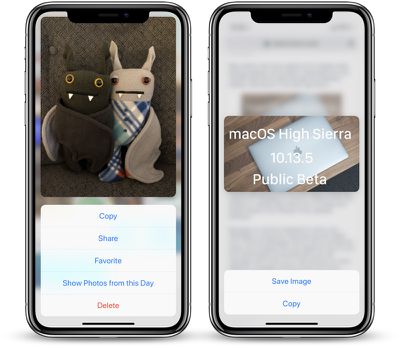
Бонус: Используйте 3D Touch на иконке приложения «Фото», чтобы получить доступ к некоторым забавным и полезным ярлыкам для ваших недавних фотографий, избранных фотографий, фотографий годичной давности или к интерфейсу поиска.
Ярлыки сторонних приложений
Apple сделала 3D Touch доступным для сторонних разработчиков, и теперь сотни популярных приложений интегрировали эту функцию, предлагая новые возможности на совместимых iPhone.

3D Touch, например, позволяет рисовать и писать с учетом силы нажатия в приложениях для заметок и эскизов, а также был интегрирован как метод управления в некоторых играх. Blackbox, Asphalt 8: Airborne, и BADLAND 2 — все это примеры игр, которые тем или иным образом используют 3D Touch.
На более базовом уровне, большинство приложений имеют ярлыки на домашнем экране, доступные с помощью 3D Touch. Instagram, например, позволяет получить доступ к камере, создать новый пост, просмотреть активность или переключить учетные записи с помощью опций 3D Touch, в то время как Facebook имеет ярлыки для таких вещей, как сканирование QR-кода, поиск или написание поста.

Многие приложения также поддерживают жесты 3D Touch внутри приложения. Например, в Instagram или Facebook используйте 3D Touch на миниатюре или ссылке для предварительного просмотра контента. Такие жесты Peek and Pop были встроены во многие сторонние приложения для обеспечения единообразного опыта использования на устройствах, поддерживающих 3D Touch.
Устройства, совместимые с 3D Touch
3D Touch по-прежнему остается функцией, ограниченной iPhone, и она реализуется через встроенный Taptic Engine, присутствующий в каждом поколении, начиная с iPhone 6s. 3D Touch доступен на следующих моделях iPhone:
- iPhone 6s
- iPhone 6s Plus
- iPhone 7
- iPhone 7 Plus
- iPhone 8
- iPhone 8 Plus
- iPhone X
Заключение
3D Touch может гораздо больше, чем описано в этом руководстве, и лучший способ открыть для себя все возможности — это активное использование этой функции. Применяйте 3D Touch к иконкам сторонних приложений, чтобы увидеть доступные ярлыки; внутри приложений, чтобы проверить наличие встроенных жестов 3D Touch; и попробуйте его во всех приложениях Apple, большинство из которых были разработаны с интеграцией 3D Touch.
Используйте 3D Touch в приложениях Messages, Safari и Mail на ссылках и фотографиях для предварительного просмотра контента с помощью Peek and Pop или для поиска новых опций обмена, а также используйте 3D Touch на уведомлениях, чтобы получить больше информации.
У вас есть любимый жест 3D Touch, который мы не упомянули в руководстве? Сообщите нам об этом в комментариях.

















